Una volta, The Sims era il gioco più in voga su qualsiasi piattaforma, Mac compreso. Ma i tempi cambiano e, anche se non ci giochi più, è probabile che The Sims 4 sia rimasto a prendere polvere sul tuo Mac. Se è così, non fa altro che occupare spazio prezioso che potresti utilizzare meglio per altro. È arrivato il momento di disinstallarlo! Niente paura, se dovessi venirti di nuovo voglia di giocarci, potrai sempre reinstallarlo. In questo articolo ti mostriamo come disinstallare Sims 4 dal Mac.
Cos'è The Sims 4?
The Sims 4 è un gioco EA che consiste nel gestire la vita quotidiana dei personaggi di un mondo virtuale. Si possono assegnare loro attività e obiettivi e aiutarli a costruirsi una vita. Un tempo, era uno dei giochi per computer e console più popolari del mondo. È distribuito su Mac attraverso la piattaforma Origin di EA.

Perché disinstallare The Sims 4?
Il motivo principale è liberare spazio sul disco di avvio. Sui Mac da 128GB o 256GB lo spazio non è mai abbastanza, quindi fare posto disinstallando un gioco che non usi è un'ottima idea. I videogame, in generale, occupano molto spazio di archiviazione e, specialmente se hai installato dei pacchetti di estensioni, The Sims può accaparrarsi una buona fetta di quello disponibile sul Mac. Inoltre, se non lo aggiorni regolarmente, in futuro potrebbe entrare in conflitto con altri file sul computer e causare problemi, come crash e calo delle prestazioni.
Come cancellare The Sims 4 dal Mac
Esistono vari modi per disinstallare The Sims 4. Se l'hai installato attraverso Origin, basta aprire Origin, fare control + clic su The Sims e selezionare Disinstalla. Purtroppo però, non è chiaro se così facendo verranno rimossi tutti i file associati al gioco o meno. Inoltre, se vuoi disinstallare The Sims 4 ed è l'unico gioco Origin che hai, tanto vale disinstallare l'app per intero. In tal caso, la procedura è un'altra. Continua a leggere!
Come disinstallare The Sims 4 in modo semplice
Più avanti ti mostreremo il metodo completamente manuale e decisamente lungo per disinstallare The Sims 4. Partiamo ora da quello più semplice. Si basa sull'utilizzo del modulo Disinstallazione all'interno di CleanMyMac. Ha il vantaggio di rimuovere tutti i file associati a The Sims 4 presenti sul Mac. Se vuoi, puoi usarlo anche per disinstallare Origin. Ottieni la prova gratuita di CleanMyMac. Al termine dell'installazione, segui queste istruzioni:

- Apri CleanMyMac dalla cartella Applicazioni.
- Seleziona il modulo Disinstallazione dalla barra laterale.
- Cerca The Sims e seleziona la casella accanto al nome.
- Clicca su Disinstalla.
Dopo aver disinstallato The Sims, se vuoi puoi disinstallare anche Origin. Segui di nuovo la stessa procedura, ma al passo 3 cerca "Origin".
Come disinstallare The Sims 4 manualmente
Il metodo manuale per disinstallare The Sims prevede di andare alla ricerca di tutti i file che ha installato nella Libreria per poterli trascinare nel Cestino. I passaggi sono tanti, ma per disinstallare completamente The Sims 4 dovrai seguirli dall'inizio alla fine:
- Esci da The Sims 4 se in funzione.
- Controlla che tutti i processi relativi a The Sims siano chiusi. Vai in Applicazioni > Utility e apri Monitoraggio Attività. Cerca "sims". Se ci sono processi in funzione, selezionali e clicca sull'icona "x" nella barra degli strumenti.
- Vai nella cartella Applicazioni e trascina l'app Sims nel Cestino.
- Fai clic sull'icona del Finder nel Dock. Scegli il menu Vai e fai clic su Vai alla cartella…
- Digita:
~/Libreriae premi Invio. - All'interno della cartella Libreria, cerca tutte le cartelle elencate qui sotto. Cerca file e cartelle che contengono "sims" nel nome. Se ne trovi, trascinale nel Cestino.
Logs/Preferences/Caches/Application Support/ - Se puoi affermare con certezza di aver individuato tutti i file che contengono "sims" nel nome, svuota il Cestino.
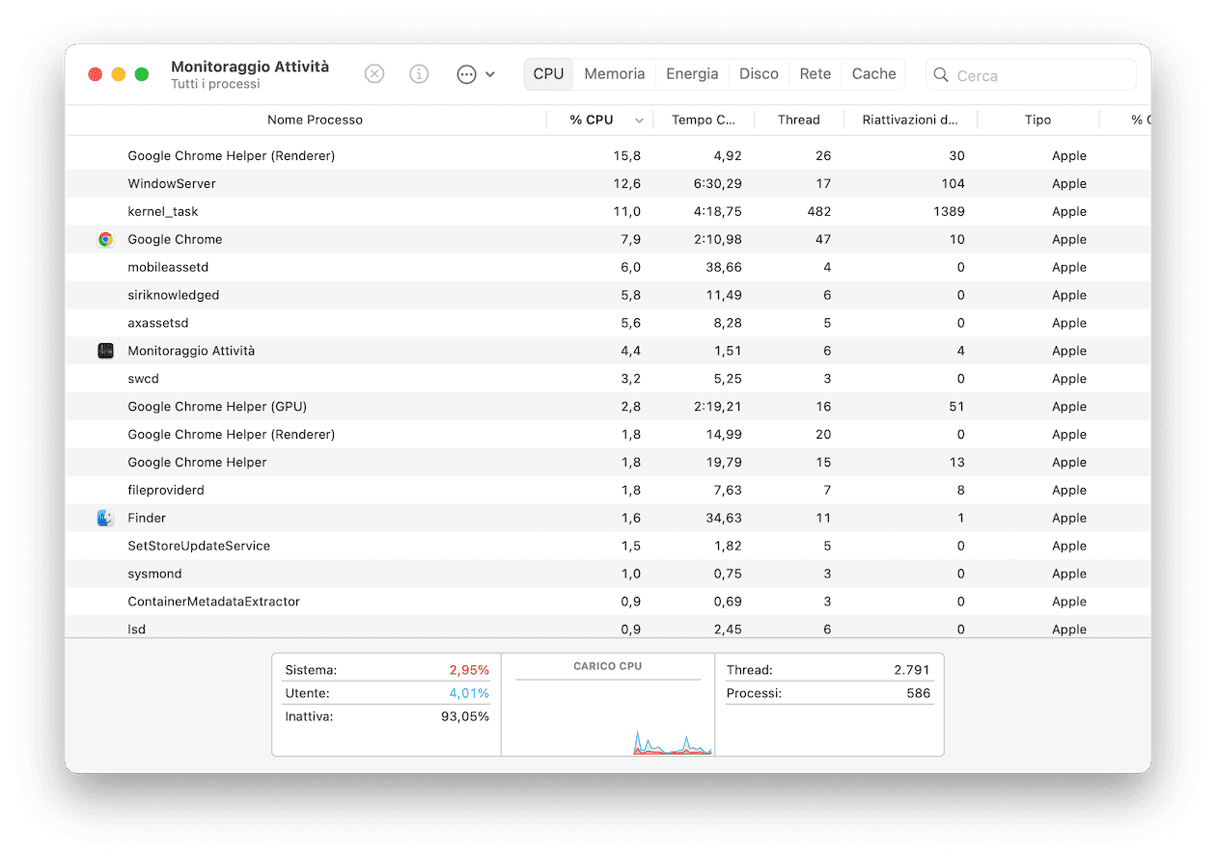
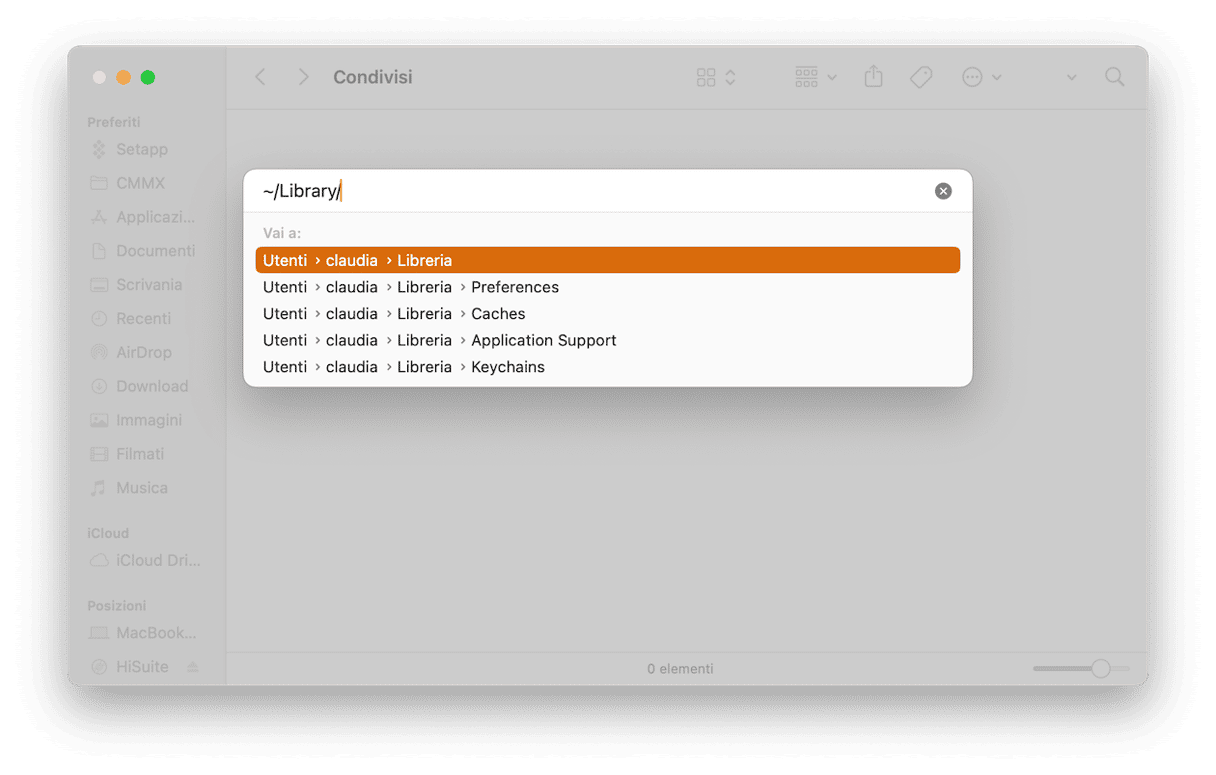
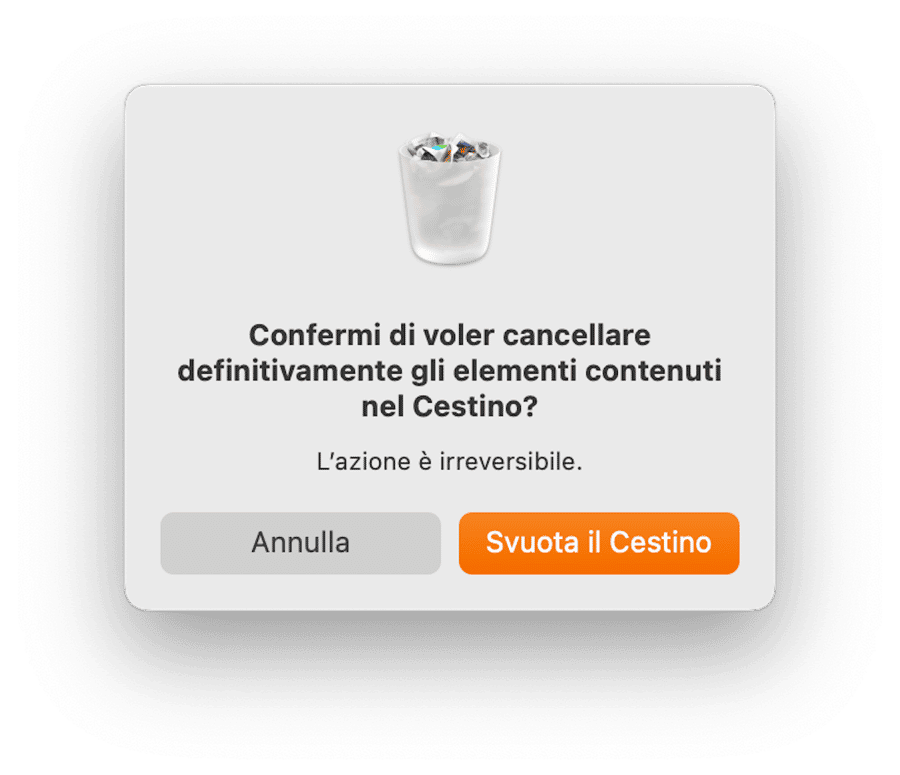
Complimenti, hai completato la disinstallazione di The Sims dal Mac. Se vuoi disinstallare anche Origin, segui i passaggi qui sopra e cerca file e cartelle che contengono Origin nel nome. Se hai installato altri giochi EA, cerca anche file e cartelle denominate Electronic Arts.
Se, dopo aver installato The Sims 4 e Origin, dovessi decidere di ricominciare a giocare a The Sims, non dovrai far altro che scaricare Origin dal sito web EA e reinstallarlo. Accedi al tuo account, scarica e reinstalla The Sims.
The Sims 4 è uno di quei giochi che tengono incollati allo schermo per intere ore, per giorni e giorni. Se però non ci giochi più e non pensi che cambierai idea in futuro, dovresti disinstallarlo per liberare spazio ed evitare possibili conflitti. Se hai anche la piattaforma Origin, ma ora che hai deciso di disinstallare The Sims non ti serve più perché non hai altri giochi, dovresti disinstallare anche quella. Segui le istruzioni qui sopra e goditi tutto lo spazio libero sul tuo Mac.






